Si të shkruani shënime në OneNote 2013 në Android

Mësoni si të shkruani shënime në OneNote 2013 në Android me krijimin, hapjen dhe regjistrimin e shënimeve. Aplikoni strategji efektive për menaxhimin e shënimeve tuaja.
Bazat e të dhënave relacionale ndajnë të dhënat në dy ose më shumë tabela. Access 2016 përdor një fushë lidhëse, të quajtur një çelës i huaj, për të lidhur tabelat e lidhura së bashku. Për shembull, një tabelë mund të përmbajë emrat dhe adresat e vullnetarëve, ndërsa një tabelë tjetër gjurmon historinë e pjesëmarrjes në ngjarje vullnetare. Informacioni i pjesëmarrjes në ngjarje është i lidhur me informacionin e vullnetarëve me një fushë lidhëse, e cila (në këtë shembull) është ndoshta një ID e Vullnetarit.
Nëse mund të tërhiqni dhe lëshoni, mund të ndërtoni një marrëdhënie tabele.
Mbani parasysh këto tre kufizime:
Ju mund të lidhni vetëm tabela që janë në të njëjtën bazë të dhënash.
Ju mund t'i lidhni pyetjet me tabelat, por kjo është e pazakontë.
Duhet t'i tregoni Access-it konkretisht se si lidhen tabelat tuaja.
Kur të jeni gati të luani mblesërin midis tavolinave tuaja të dashura, ja se si ta bëni këtë.
Për të ndërtuar një marrëdhënie tabele, fillimisht hapni dritaren Relationships. Ndiqni këto hapa:
Klikoni skedën Veglat e bazës së të dhënave në shirit.
Grupi i Marrëdhënieve shfaqet në Shirit.
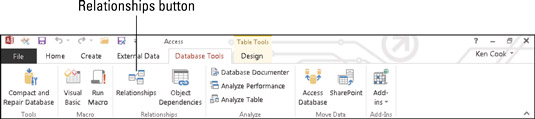
Butoni "Marrëdhëniet" në skedën "Mjetet e bazës së të dhënave".
Nga grupi Relationships, klikoni butonin Relationships.
Shfaqet dritarja e Marrëdhënieve. Herën e parë që vendosni një marrëdhënie, shfaqet gjithashtu kutia e dialogut Show Table.
Nëse disa tabela janë të listuara tashmë në dritare, dikush (ose ndonjë magjistar) ka përcaktuar tashmë marrëdhënie për këtë bazë të dhënash. Nëse nuk jeni i sigurt se si arritën atje dhe nëse më shumë se një person po punon në bazën e të dhënave tuaja, ndaloni dhe konsultohuni me të gjithë zhvilluesit e bazës së të dhënave përpara se të ndryshoni marrëdhëniet. Ajo që mund të funksionojë për ju mund të jetë katastrofike për kolegët tuaj.
Kur dritarja e Marrëdhënieve është e hapur, ju mund të zgjidhni dhe të lidhni tabelat.
Për çdo çift tabelash që lidhni, duhet të zgjidhni tabelat dhe më pas të bashkoni fushat e tyre të përbashkëta.
Përzgjedhja e tabelave
Për të zgjedhur tabelat për t'u lidhur, hapni dritaren "Marrëdhëniet" dhe ndiqni këto hapa:
Zgjidhni Show Table nga grupi i Marrëdhënieve të Ribbon. (Nëse nuk e shihni grupin Marrëdhëniet, zgjidhni skedën Veglat e bazës së të dhënave në Shirit.)
Shfaqet kutia e dialogut Show Table, duke renditur tabelat në skedarin aktual të bazës së të dhënave.
Për çdo palë tabelash që dëshironi në marrëdhënie, ndiqni këto hapa:
Klikoni në tabelë.
Kliko Shto.
Në hapësirën e madhe të punës Relationships, një dritare e vogël liston fushat në tabelën e zgjedhur. Ndërsa shtoni tabela në paraqitje, një dritare e veçantë shfaqet për secilën tabelë. Ju mund t'i shihni këto dritare nën kutinë e dialogut "Shfaq tabelën".
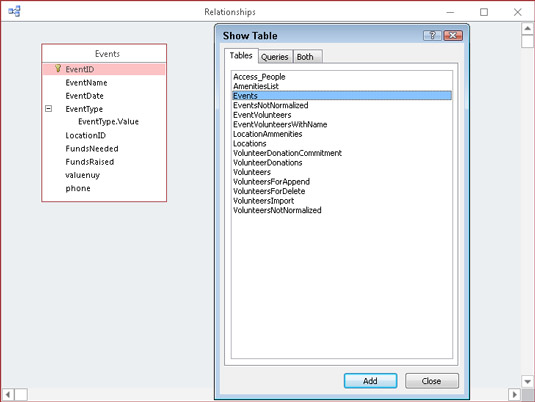
Përdorni kutinë e dialogut Show Table për të shtuar tabela në diagramin e Marrëdhënieve.
Përsëriteni hapin 2 për çdo çift tabelash që dëshironi të lidhni. Nëse një nga tabelat në çift është tashmë e pranishme (për shkak të një marrëdhënieje ekzistuese që ka me një tabelë tjetër), nuk keni pse ta shtoni përsëri.
Pasi të keni përfunduar shtimin e tabelave, klikoni butonin Mbyll.
Kur të keni të gjitha tabelat të pranishme, jeni gati që këto tabela të njihen me njëri-tjetrin.
Menaxhimi i marrëdhënieve
Ky seksion përmban të gjithë informacionin që ju nevojitet për të krijuar, modifikuar dhe fshirë marrëdhëniet tuaja të tabelës.
Krijimi i marrëdhënieve
Pasi të zgjidhni tabelat, ndiqni këto hapa për të krijuar një marrëdhënie midis dy tabelave:
Vendosni se cilat dy tabela dëshironi të lidhni.
Për shkak se marrëdhënia një me shumë është më e zakonshme, këto udhëzime i përkasin asaj. Dy tabelat në një marrëdhënie një-me-shumë përcaktohen se përmbushin një nga dy rolet:
Prindi: Në tabelën prind, fusha e lidhur është çelësi kryesor. Çdo rekord në tabelën mëmë identifikohet në mënyrë unike nga kjo fushë përkatëse.
Fëmija: Në tabelën fëmijë, fusha përkatëse përmban të njëjtin informacion si fusha në tabelën prind. Në mënyrë tipike, ajo ka të njëjtin emër si fusha përkatëse në tabelën mëmë - megjithëse kjo nuk është një kërkesë.
Për ta bërë më të lehtë lidhjen e tabelave, vendosni fushat përkatëse pranë fillimit të listës së fushave. Në Access, duhet të shihni fushat përkatëse në ekran përpara se të krijoni një marrëdhënie. Nëse fushat e lidhura nuk janë në fillim të listës së fushave, duhet të bëni shumë lëvizje për t'i gjetur ato. Për të zhvendosur një fushë, hapni tabelën e problemeve në DesignView, tregoni butonin që ka mbetur nga emri i fushës, më pas shtypni dhe tërhiqni butonin për ta zhvendosur fushën lart.
Ndiqni këto hapa për të zgjedhur fushën prind nga lista:
Vendosni treguesin e miut në fushën që dëshironi të lidhni në tabelën mëmë.
Zakonisht fusha që dëshironi të lidhni në tabelën prind është çelësi kryesor.
Mbani të shtypur butonin e majtë të miut.
Duke mbajtur të shtypur butonin e majtë të miut, ndiqni këto hapa për të bashkuar fushën prind me fushën e fëmijës:
Tërhiqni treguesin e miut nga fusha prind në tabelën e fëmijëve.
Një shenjë plus shfaqet në bazën e treguesit të miut.
Tregoni në fushën përkatëse në tabelën e fëmijëve.
Lëshoni butonin e miut.
Shfaqet kutia e dialogut Edit Relationships, duke detajuar marrëdhënien e ardhshme.
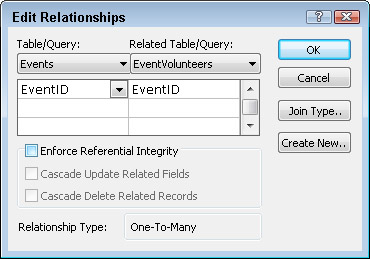
Kutia e dialogut Edit Relationships detajon se si Access lidh dy tabela.
Jini shumë të kujdesshëm përpara se të lëshoni butonin e miut. Vendoseni majën e treguesit të miut direkt në fushën e fëmijëve përpara se ta lëshoni.
Nëse zvarriteni saktë ndërmjet dy fushave, kutia e dialogut Edit Relationships shfaq krah për krah fushat prind dhe fëmijë.
Nëse ju mungon, klikoni Cancel në kutinë e dialogut Edit Relationships dhe provoni përsëri hapin 3.
Në kutinë e dialogut Edit Relationships, zgjidhni opsionin Enforce Referential Integrity.
Kontrolloni dy herë që emrat e fushave tuaja të jenë të sakta dhe më pas klikoni Krijo.
Access ilustron marrëdhënien e re në dritaren e Marrëdhënieve:
Një vijë midis fushave të lidhura ju tregon se tabelat janë të lidhura.
Nëse keni zgjedhur opsionin Zbatoni integritetin e referencës në hapin e mëparshëm, Access vendos një 1 pranë prindit në marrëdhënie dhe një simbol të pafundësisë pranë fëmijës.
Për të lidhur një çift tjetër tabelash të zgjedhura, përsëritni hapat 1 deri në 5.
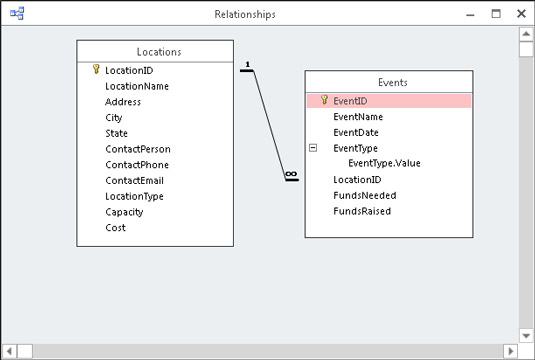
Një lidhje një me shumë midis dy tabelave.
Access gjithashtu ofron mjete për modifikimin dhe heqjen e marrëdhënieve.
Modifikimi i marrëdhënieve
Pasi të lidhni tabelat, mund të shihni, organizoni dhe hiqni marrëdhëniet.
Nëse krijoni një marrëdhënie që nuk e dëshironi, hapni dritaren e Marrëdhënieve dhe ndiqni këto hapa për të fshirë marrëdhënien:
Klikoni në linjën e marrëdhënieve që lidh dy tabelat.
Nëse keni sukses, vija do të trashet. Kjo do të thotë se linja është zgjedhur.
Prekni butonin Delete në tastierën tuaj dhe më pas Po në kutinë e mesazhit që rezulton.
Voilà! Marrëdhënia është zhdukur.
Nëse po lidhni shumë tabela së bashku, dritarja e Marrëdhënieve mund të duket pak e çrregullt sepse linjat e marrëdhënieve do të kalojnë njëra-tjetrën. Kjo e bën të vështirë përcaktimin se cilat tabela janë të lidhura me njëra-tjetrën. Për të korrigjuar këtë situatë, klikoni dhe tërhiqni shiritin e titullit të një dritareje tabele në një pjesë tjetër të ekranit.
Është praktikë e mirë - edhe pse jo gjithmonë e mundur - t'u tregosh prindërve sipër ose në të majtë të fëmijëve të tyre. Përpiquni të rregulloni tabelat prind dhe fëmijë në mënyrë që linjat midis tabelave prind dhe fëmijë të mos kalojnë mbi asnjë rresht që ilustrojnë marrëdhëniet e tjera të tabelës.
Keni vështirësi për të kuptuar marrëdhëniet tuaja? (Kush nuk është?) A po lëvizni kudo në dritaren e Marrëdhënieve për të parë gjithçka? Nëse po, Raporti i Marrëdhënieve është vetëm për ju. Për të parë paraprakisht këtë raport, klikoni butonin Raporti i marrëdhënieve në grupin "Vegla" në skedën "Dizajni i shiritit". Të gjitha tabelat përkatëse në bazën tuaj të të dhënave do të shfaqen në një raport të lehtë për t'u lexuar. (Mirë, më lehtë për t'u lexuar!)
Mësoni si të shkruani shënime në OneNote 2013 në Android me krijimin, hapjen dhe regjistrimin e shënimeve. Aplikoni strategji efektive për menaxhimin e shënimeve tuaja.
Mësoni si të formatoni numrat në një varg teksti në Excel për të përfshirë informacione të sakta dhe tërheqëse për raportet tuaja.
Në Excel 2010, fshini të dhënat apo formatin e qelizave lehtësisht me disa metoda të thjeshta. Mësoni si të menaxhoni përmbajtjen e qelizave me opsione të ndryshme.
Zhvilloni aftësitë tuaja në formatimin e elementeve të grafikut në Excel 2007 përmes metodave të thjeshta dhe efikase.
Mësoni se si të rreshtoni dhe justifikoni tekstin në Word 2010 me opsione të ndryshme rreshtimi dhe justifikimi për të përmirësuar formatimin e dokumenteve tuaja.
Mësoni si të krijoni makro në Excel 2019 për të automatizuar komandat dhe thjeshtuar detyrat tuaja.
Mënyra vizuale dhe e shpejtë për të vendosur një ndalesë skedash në Word 2016 është përdorimi i vizores. Zbulo disa këshilla dhe truke për përdorimin e skedave në këtë program.
Mësoni si të formula boshtet X dhe Y në Excel 2007, duke përfshirë mundësitë e ndryshimit të formatimeve për grafikët e ndryshëm.
Eksploroni se si Excel mund t
Mësoni se si të përdorni veçorinë Find and Replace të Excel 2007 për të gjetur dhe zëvendësuar të dhëna në mënyrë efikase. Kjo udhëzues është e përshtatshme për të gjithë përdoruesit që dëshirojnë të rrisin produktivitetin e tyre.







